PPT中插入锥形烧瓶图形的操作方法
来源:网络收集 点击: 时间:2024-01-31【导读】:
PPT中插入锥形烧瓶图形的操作方法品牌型号:联想B470系统版本:Windows7软件版本:WPS2019方法/步骤1/6分步阅读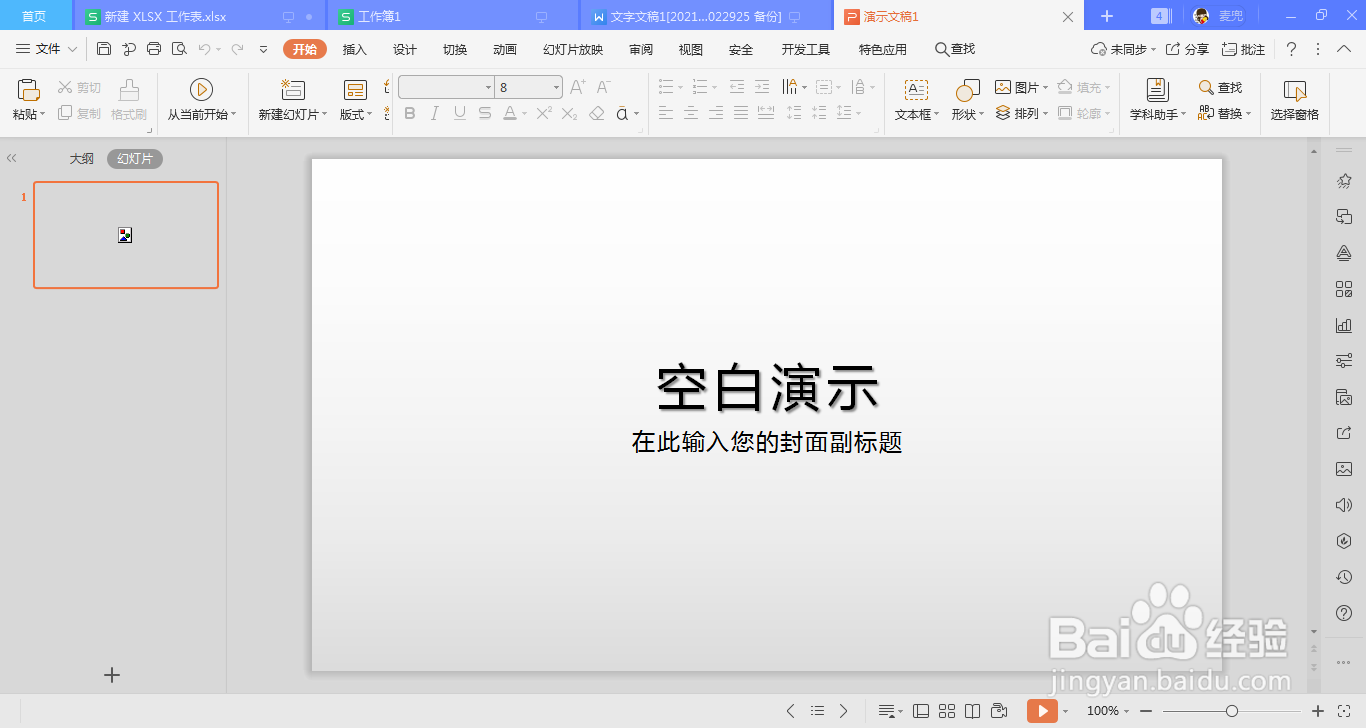 2/6
2/6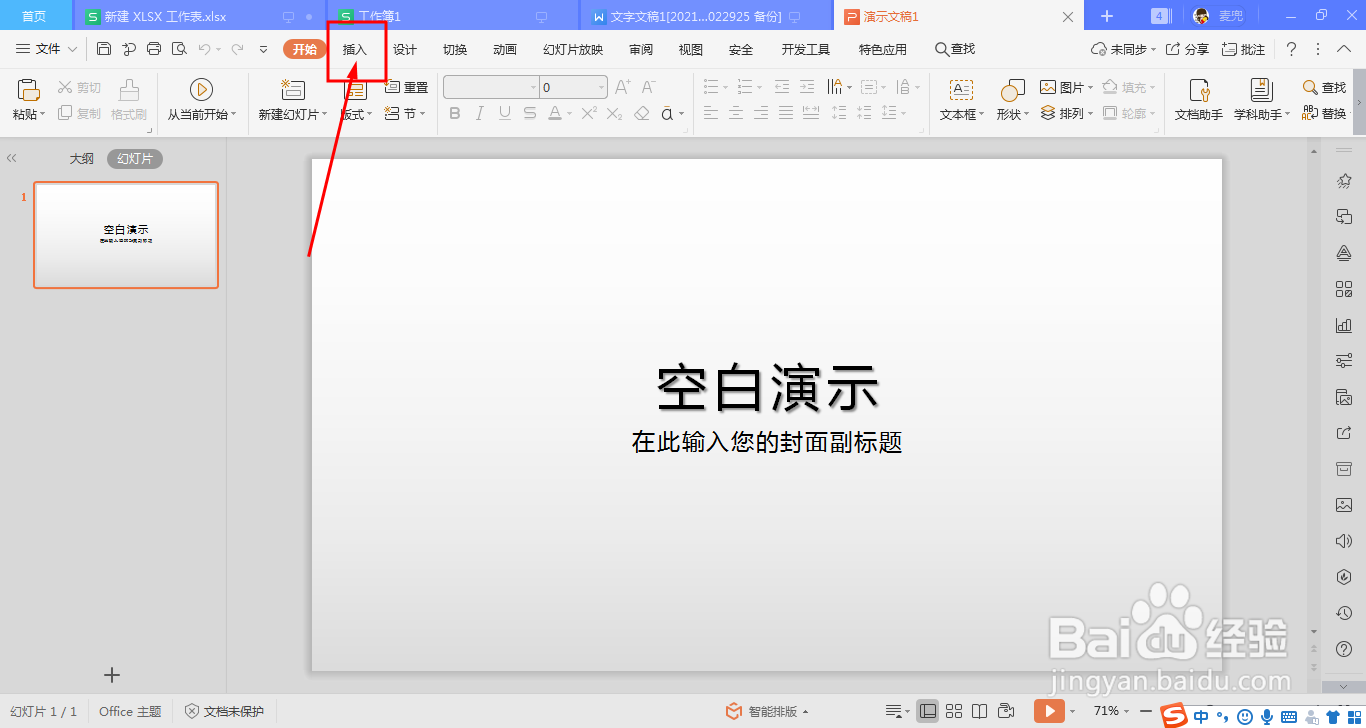 3/6
3/6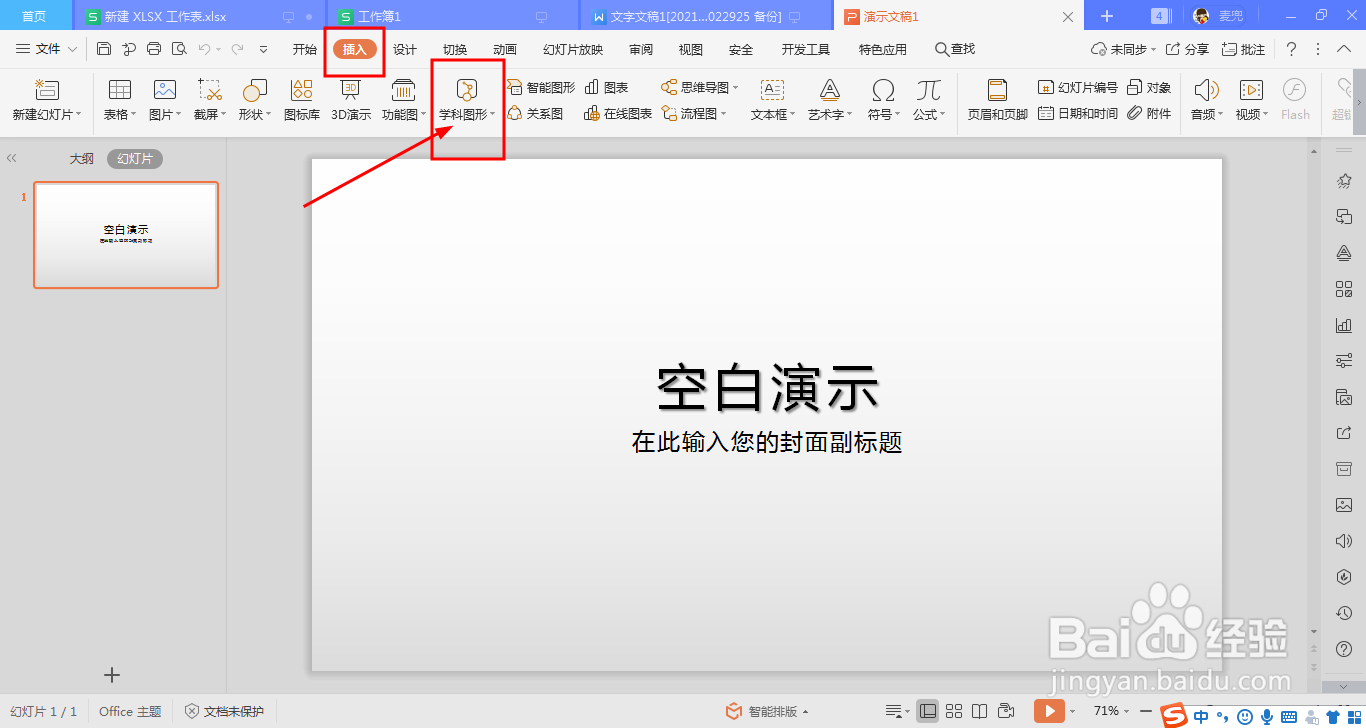 4/6
4/6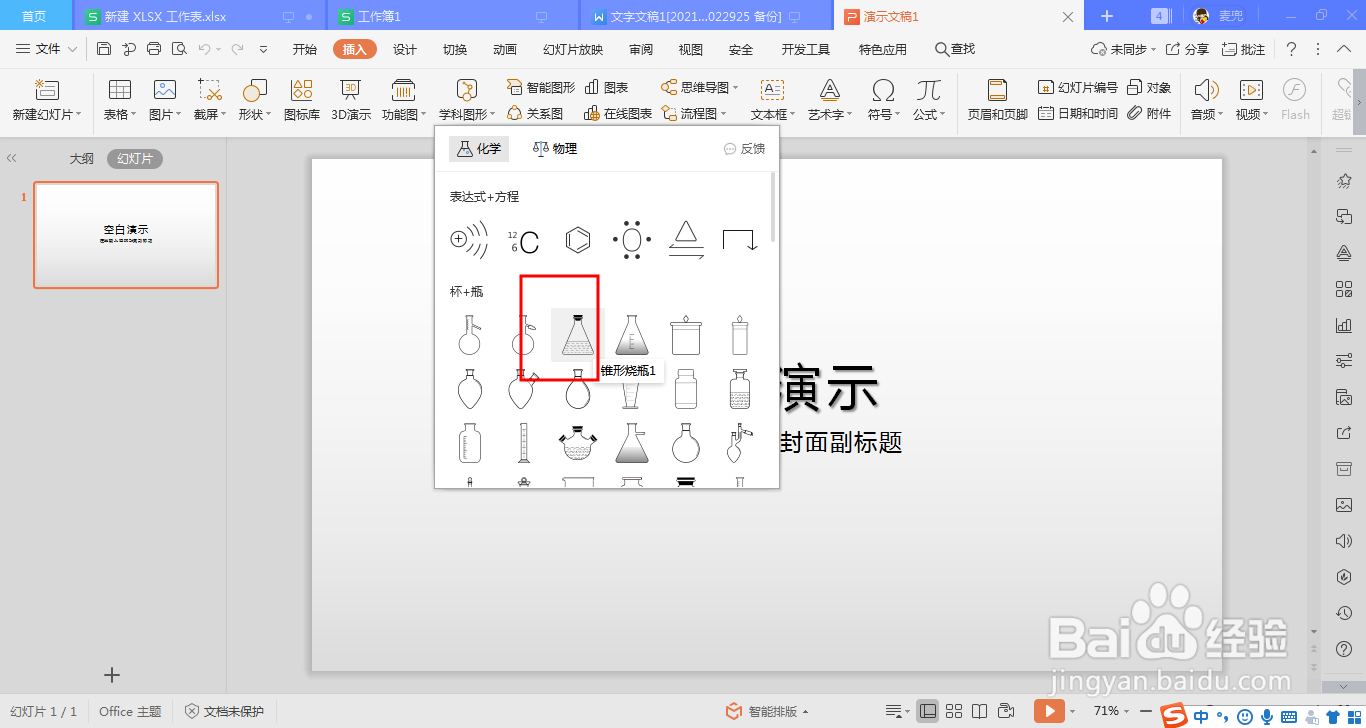 5/6
5/6 6/6
6/6
打开PPT文档,如下图所示
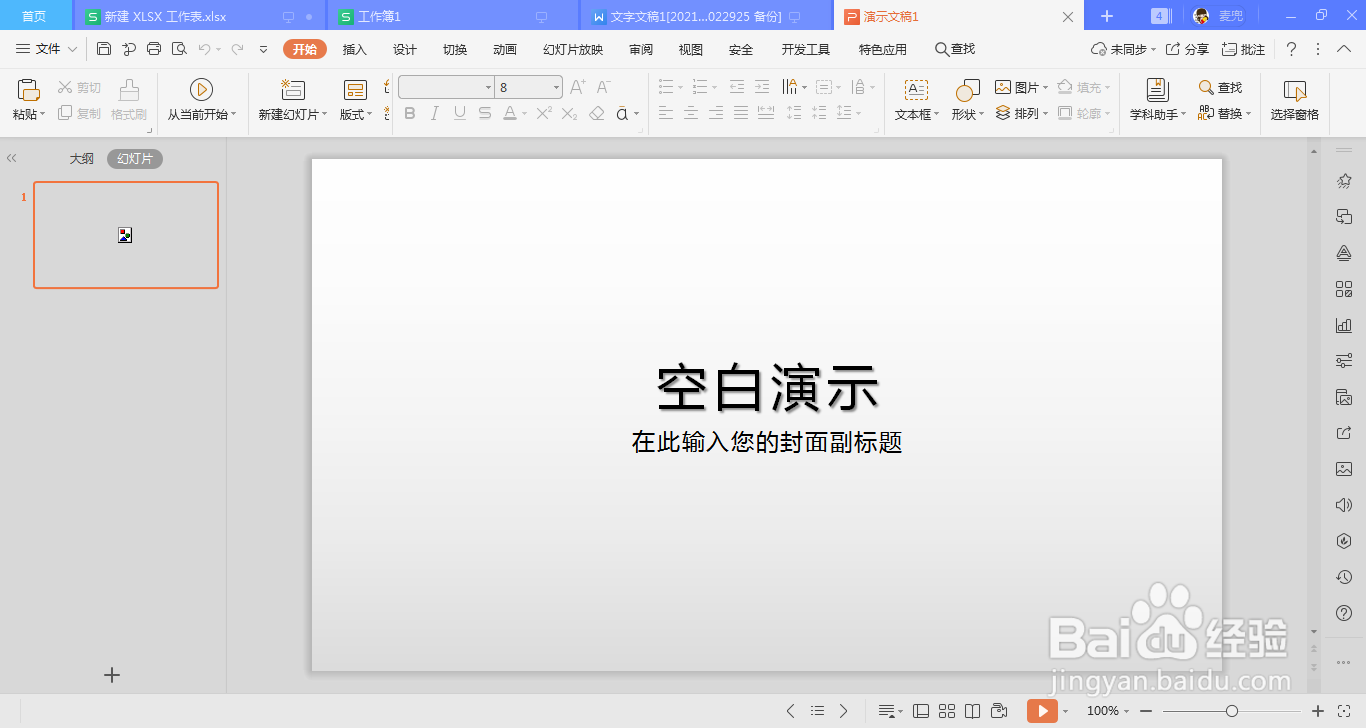 2/6
2/6在工具栏中找到插入选项并单击,如下图所示
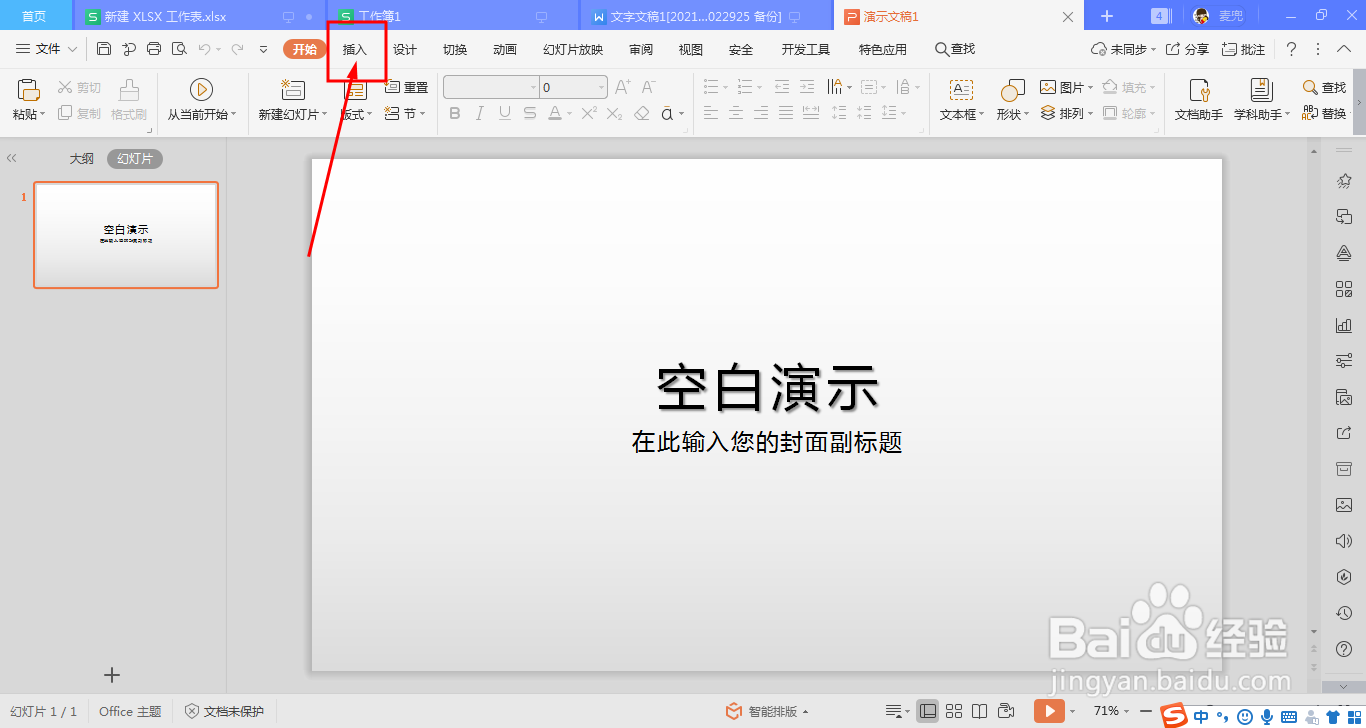 3/6
3/6然后找到学科图形选项并单击,如下图所示
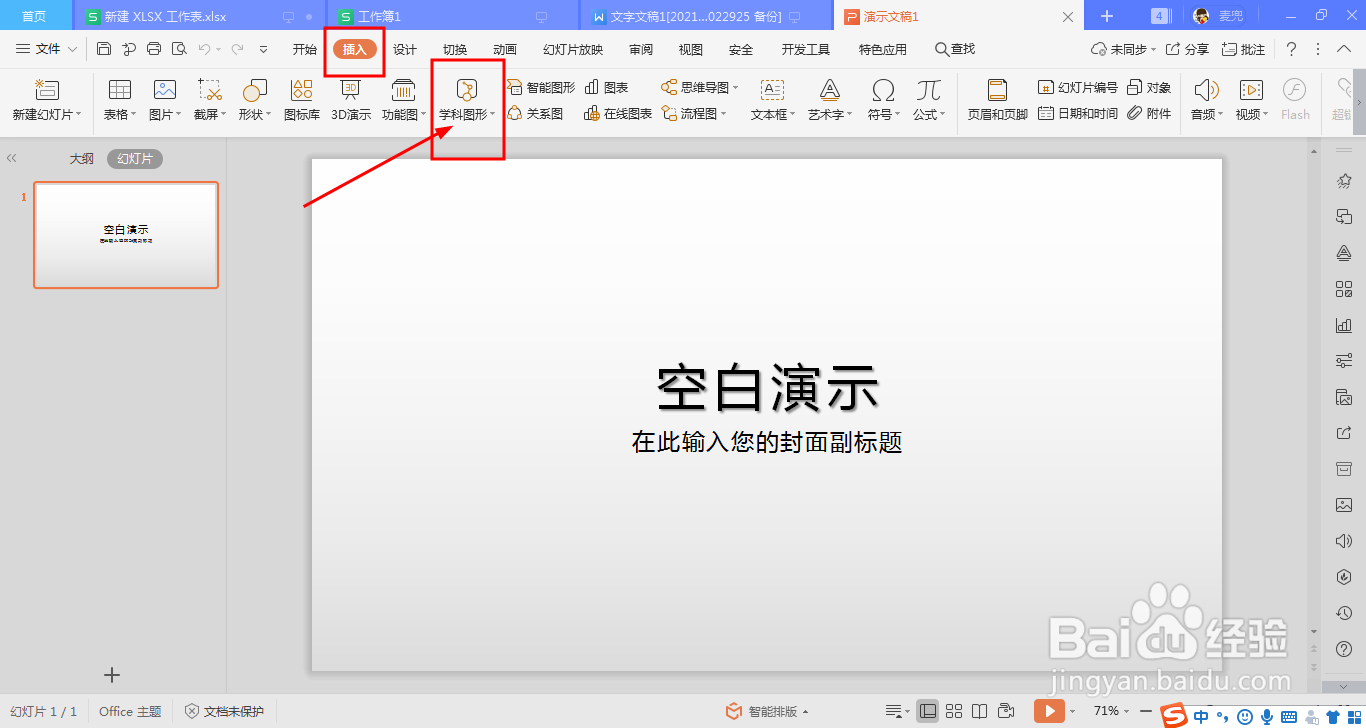 4/6
4/6接着我们找到一个锥形烧瓶选中单击
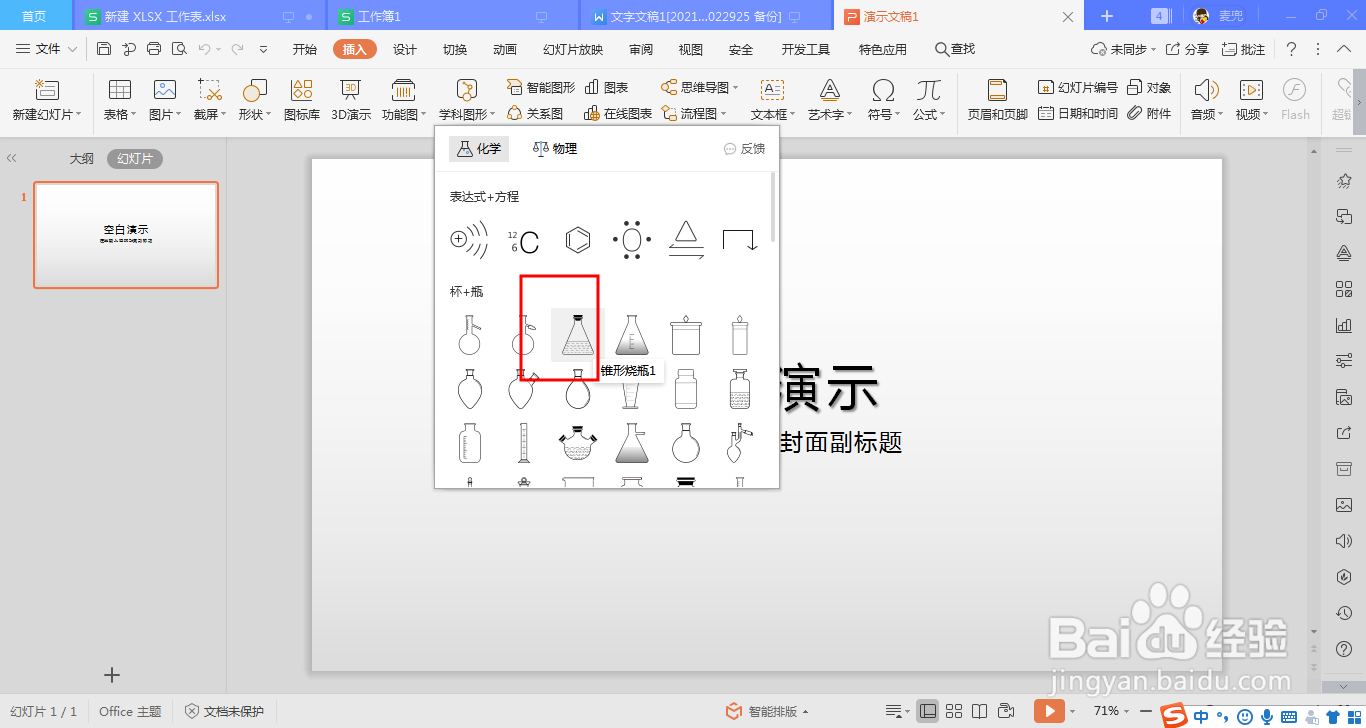 5/6
5/6点击后图形就添加成功了
 6/6
6/6总结:
1、打开软件找到插入选项并单击
2、单击后找到学科图形选项并单击
3、选择一个锥形烧瓶并单击,单击后图形就添加成功了
版权声明:
1、本文系转载,版权归原作者所有,旨在传递信息,不代表看本站的观点和立场。
2、本站仅提供信息发布平台,不承担相关法律责任。
3、若侵犯您的版权或隐私,请联系本站管理员删除。
4、文章链接:http://www.1haoku.cn/art_10707.html
上一篇:CentOs怎么查看系统版本?
下一篇:PPT怎样为图例填充背景色
 订阅
订阅